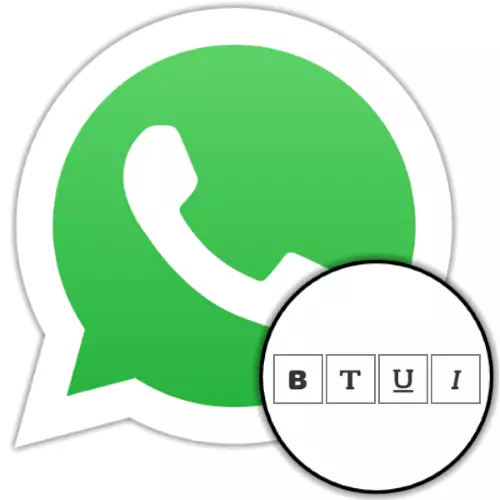
اختیاری 1: مونوشیری فونٹ
کسی بھی اختیار کے ذریعے بھیجنے والے متن کے متن کی ظاہری شکل کو تبدیل کرنے کے مواقع پر غور کیا WhatsApp (لوڈ، اتارنا Android، iOS اور ونڈوز کے لئے) پیغامات میسنجر کے سب سے کم کم از کم استعمال شدہ صارفین کے ساتھ شروع ہو جائیں گے. اس ڈیزائن کی درخواست کے نتیجے میں، یہ ایک بہت دلچسپ اثر پڑتا ہے - علامات اور علامات کی علامات اسی چوڑائی بن جاتی ہیں. اشارہ کردہ نتیجہ کی کامیابی کا مشاہدہ کرنے والے اعمال آپ کو سادہ فارمیٹنگ الگورتھم کا مطالعہ کرنے کی اجازت دیتا ہے.طریقہ 1: خصوصی سنگل
- رسول میں، متن کو ایک پیغام لکھیں جو آپ فارمیٹنگ کو لاگو کرنا چاہتے ہیں.
- monosine فونٹ کی طرف سے جذب کردہ پیغام کے آغاز میں کرسر انسٹال کریں اور "apostrof" علامت میں تین بار درج کریں.
- اگلا، حروف کے فارمیٹ کردہ سیٹ کے اختتام پر جائیں اور دوبارہ '' 'ٹائپ کریں.
- اسی طرح، اسی طرح، پیغام کے دیگر ٹکڑے ٹکڑے، جو معیاری فونٹ سے مختلف لکھا جانا چاہئے، اسی طرح بیان کیا جاتا ہے.
- ایک پیغام بھیجیں - ایک لمحے میں آپ اور آپ کے انٹرویو ان کے رسولوں میں جوڑی کے نتیجے کا اندازہ لگایا جائے گا.
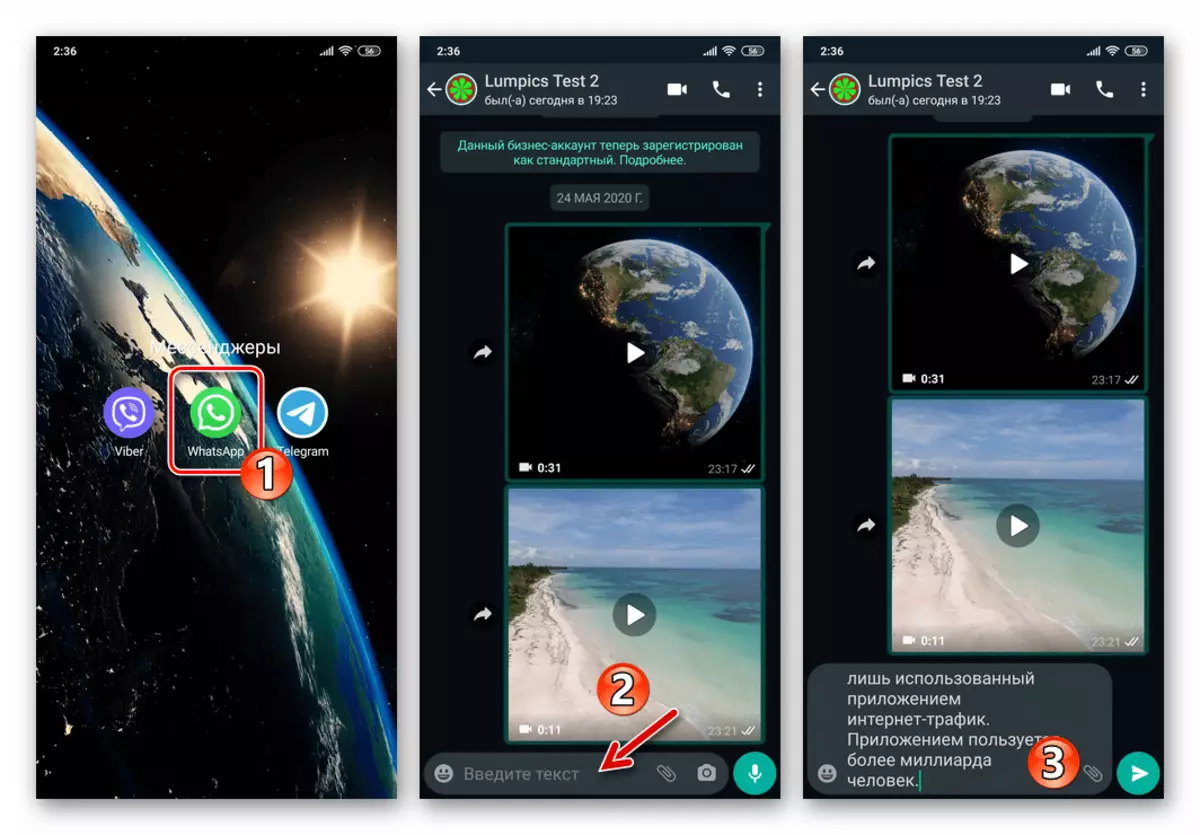

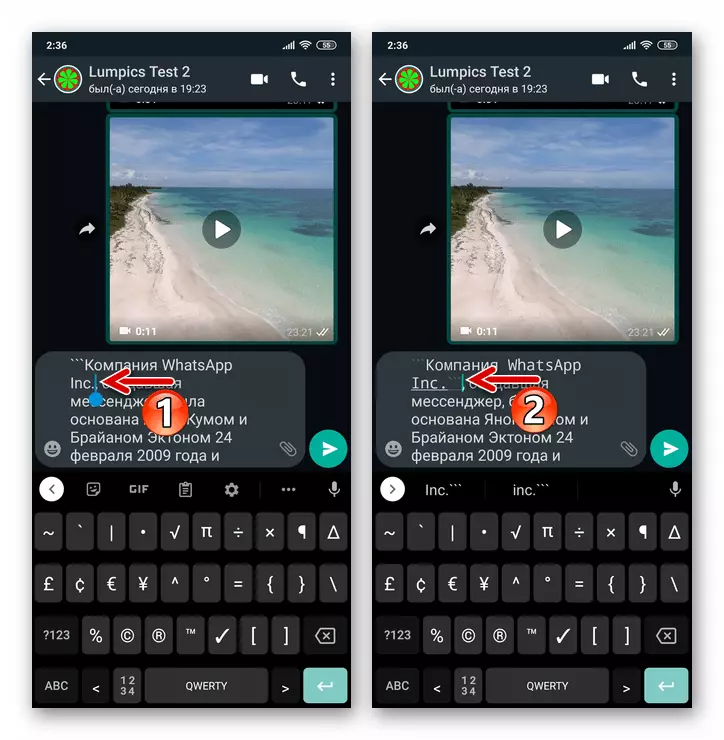

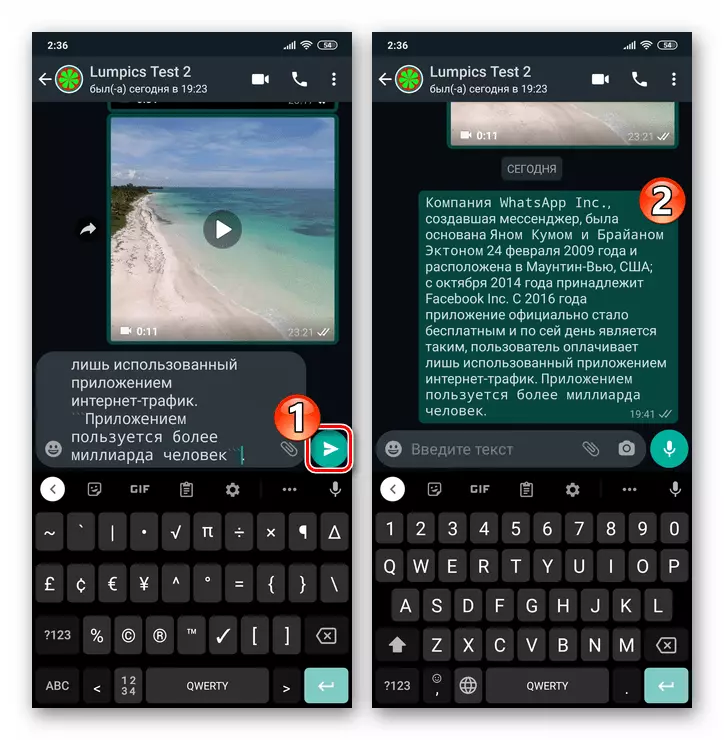
طریقہ 2: سیاحت مینو
خصوصی حروف میں داخل ہونے کے علاوہ، اس بات کا اشارہ ہے کہ متن کے ٹکڑے کو فارمیٹ کیا جانا چاہئے، اس کے ذریعہ بھیجے گئے پیغام کے فونٹ کی ظاہری شکل کو تبدیل کریں. اس حقیقت کے باوجود کہ یہ زیادہ آسان ہے، اس ٹیکنالوجی کے بغیر تحفظات صرف آئی فون کے صارفین کے ذریعہ استعمال کیا جاسکتا ہے - جو لوگ کمپیوٹر پر رسول میں مزید مظاہرہ کرتے ہیں، اور اس کے علاوہ، مندرجہ ذیل ہدایات میں شامل ہونے والے انٹرفیس عنصر تمام میں دستیاب نہیں ہے. لوڈ، اتارنا Android OS کے اختیارات.
- لکھیں، لیکن vatsap کے لئے ایک پیغام نہیں بھیجیں. متن کی ایک ٹکڑا منتخب کریں جس میں آپ کو فارمیٹنگ کو لاگو کرنے کی ضرورت ہے.
مزید پڑھیں: میسنجر WhatsApp میں متن کو کیسے اجاگر کریں
- پیغام بھیجنے کے لئے پیدا ہونے والے رسول سے حروف کے سیٹ کے سلسلے میں "backlight" انسٹال کرنے کے بعد، سیاق و سباق مینو خود بخود سیاق و سباق مینو کو ظاہر کرے گا. مزید:
- اگر آپ آئی فون پر WhatsApp کا استعمال کرتے ہیں تو، اختیارات کی فہرست کے ذریعہ سکرال کریں، "BIU" آئٹم پر کلک کریں. اس کے بعد، ایک بار پھر اس کی فہرست میں گھومنے سے، "مونوشیری" کا انتخاب کریں.
- لوڈ، اتارنا Android ماحول میں، سیاق و سباق مینو میں، تین پوائنٹس دبائیں، ممکنہ اعمال کی افتتاحی فہرست کے ذریعے سکرال کریں، "مونوشیری" کو تلاش کریں اور اس اختیار کے نام پر کلک کریں.
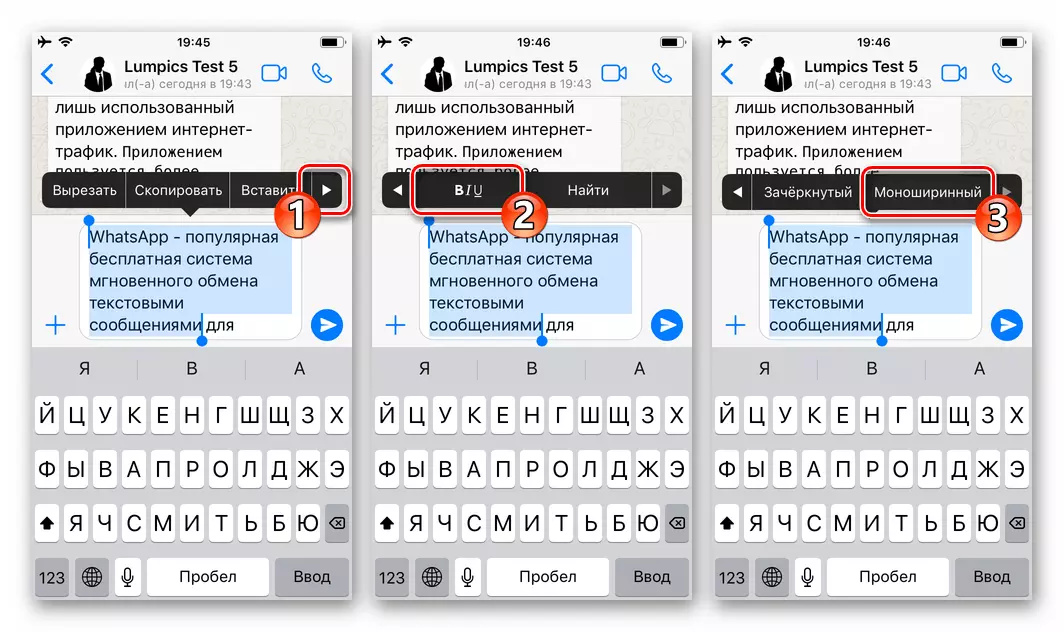
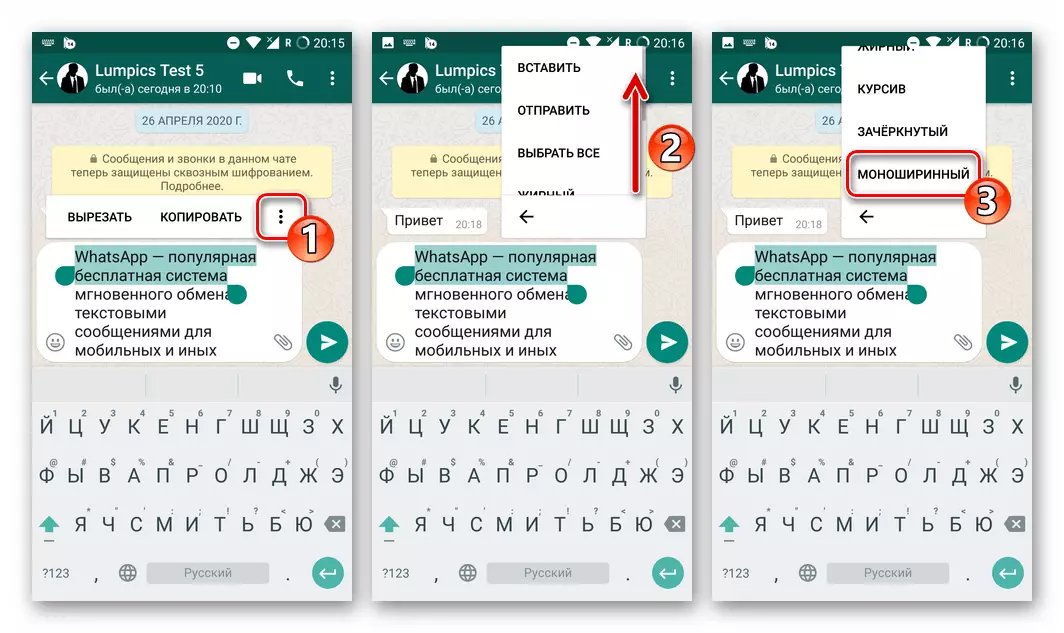
- اگر ضروری ہو تو دیگر متن ٹکڑوں کا فونٹ تبدیل کریں، اور پھر پیغامات بھیجنے شروع کریں.

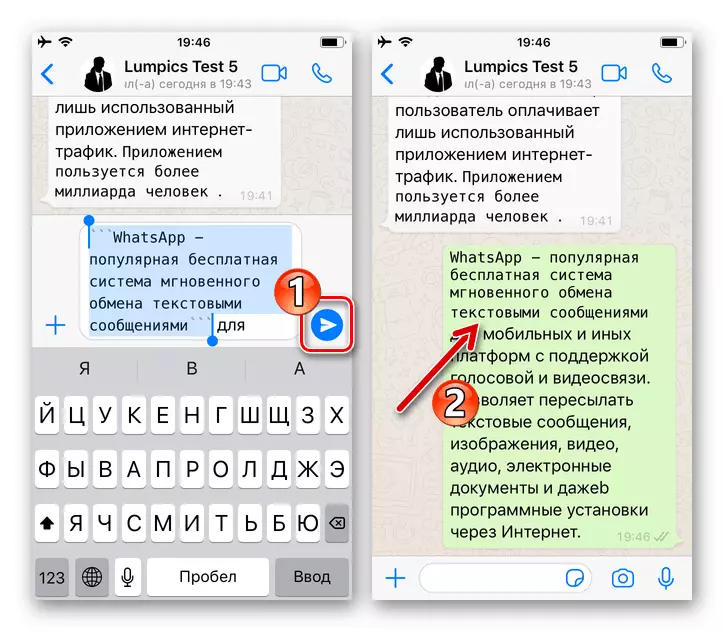
اختیار 2: موٹی فونٹ
شاید Vatsap میں فونٹ میں سب سے زیادہ معلوماتی تبدیلی انفرادی ٹکڑے ٹکڑے یا رسول کے ذریعے منتقل کردہ پیغام کے پورے متن کی تخصیص ہے. اس طرح کے ایک ڈیزائن کو لاگو کرنا آسان ہے اگر فارمیٹنگ مینو اور / یا آپ کو معلوم ہے کہ کس قسم کے ماہر - "ستارہ" (*) دستیاب ہے - یہ ضروری ہے کہ اس کے نشانات کے آغاز یا اختتام میں ڈالیں جس پر اثر لاگو ہوتا ہے.
مزید پڑھیں: سجاوٹ ٹیکسٹ پیغام رسانی WhatsApp بولڈ فونٹ

اختیاری 3: پڑھائی فونٹ
اکثر، نتیجہ میں مختلف معنی ڈالنے کے نتیجے میں، WhatsApp صارفین کو پیغامات اور / یا انفرادی الفاظ اور انفرادی الفاظ اور ان کے پردے فونٹ کے ساتھ لکھتے ہیں. اگر آپ کو مخصوص طریقے سے رسول کے ذریعہ منتقل کردہ ایک پیغام بنانے کی ضرورت ہے، تو متن کے متن کے ٹکڑے کے آغاز اور اختتام پر ٹائلڈ ماہر (~) کو انسٹال کرنے کے لئے استعمال کریں. اس کے علاوہ، سب سے زیادہ موبائل آلات پر، فارمیٹنگ مینو دستیاب ہے، جہاں سے آپ "کرسٹڈ" اختیار کو فون کرسکتے ہیں.
مزید پڑھیں: WhatsApp میں پیغام ٹیکسٹ پر کراونگ کا اطلاق
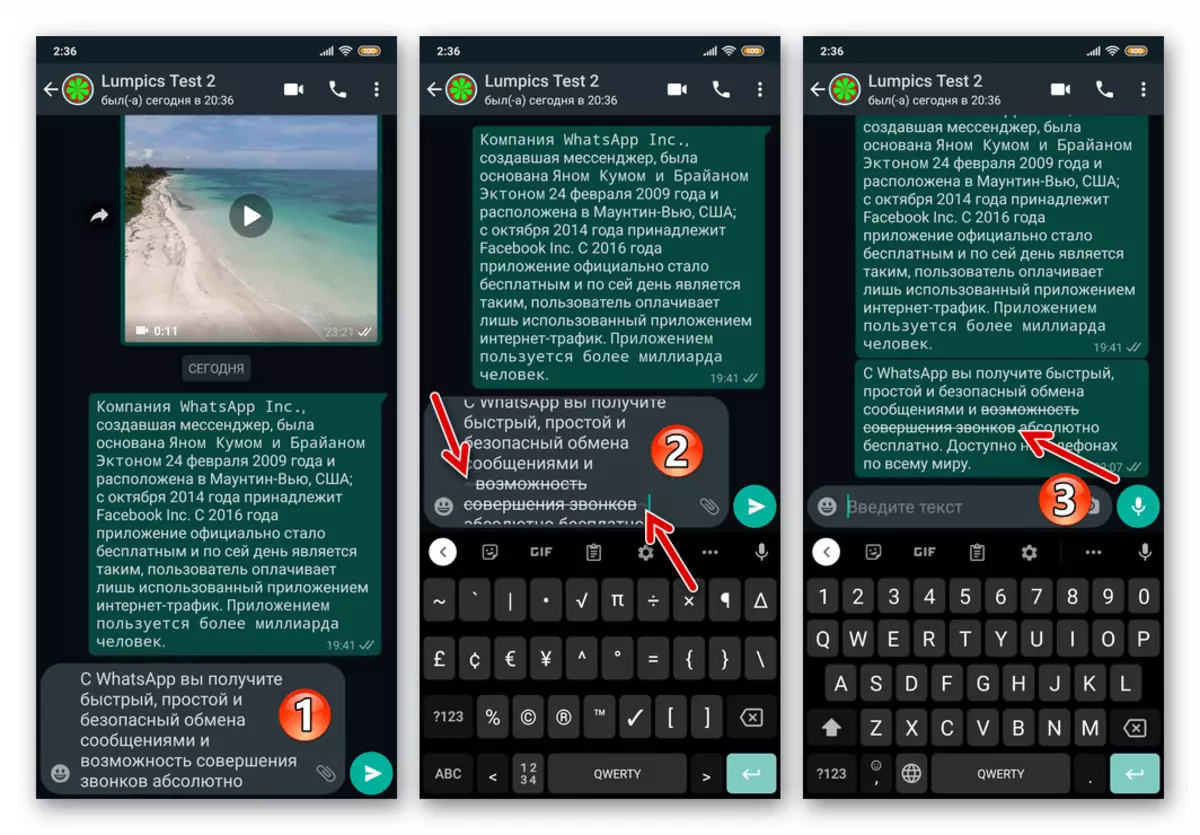
اختیاری 4: اٹلی
Watzap میں دستیاب ایک اور خالی اثر، جس میں ہر میسنجر صارف ان کے پیغامات کے متن پر لاگو کرسکتے ہیں - یہ اٹلی ہے. ایک پیغام بھیجنے کے بعد، اس کا متن مکمل طور پر یا جزوی طور پر مستحکم فونٹ میں لکھا جاتا ہے، اوپر پیش کردہ الگورتھم کے اوپر پیش کردہ الگورتھموں پر عمل کریں - "زور" علامت (_) کے آغاز اور اختتام پر انسٹال کرنے کے ذریعے نظام فارمیٹ شدہ ٹکڑا کی وضاحت کریں. یا سیاق و سباق مینو سے مناسب اختیار کال کریں اگر یہ آپ کے رسول میں دستیاب ہے.
مزید پڑھیں: WhatsApp اطالوی میں سجاوٹ ٹیکسٹ پیغامات
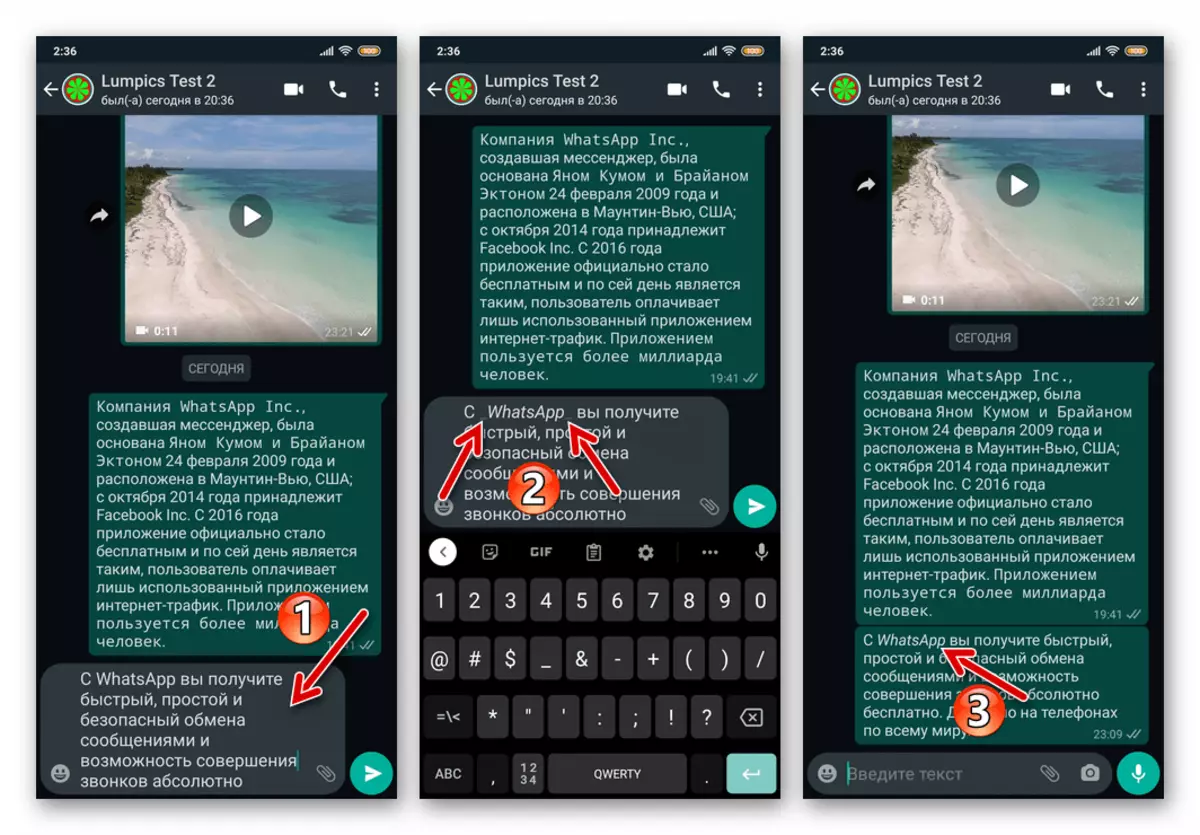
اختیاری 5: undressing.
پیغامات کے زیر اہتمام ذرائع کے ساتھ پیغام کے WhatsApp کے ذریعے بھیجنے میں ایک فونٹ بنائیں، یہ اس مواد میں مندرجہ بالا بیان کردہ فارمیٹنگ کے طریقوں کا استعمال کرتے ہوئے، یہ کام نہیں کرے گا - یہ امکان ڈویلپرز کی طرف سے فراہم نہیں کی جاتی ہے. تاہم، اس مقصد کو ترتیب دینے اور پیغام یا اس کے پورے متن کے ٹکڑے پر زور دینے کے لۓ، زیادہ یا کم قابل قبول نتیجہ حاصل کرنے کے لئے، یہ بھی ممکن ہے کہ وہ خاص انٹرنیٹ خدمات میں سے ایک کا حوالہ دیتے ہیں.
مزید پڑھیں: میسنجر WhatsApp میں متن underscore
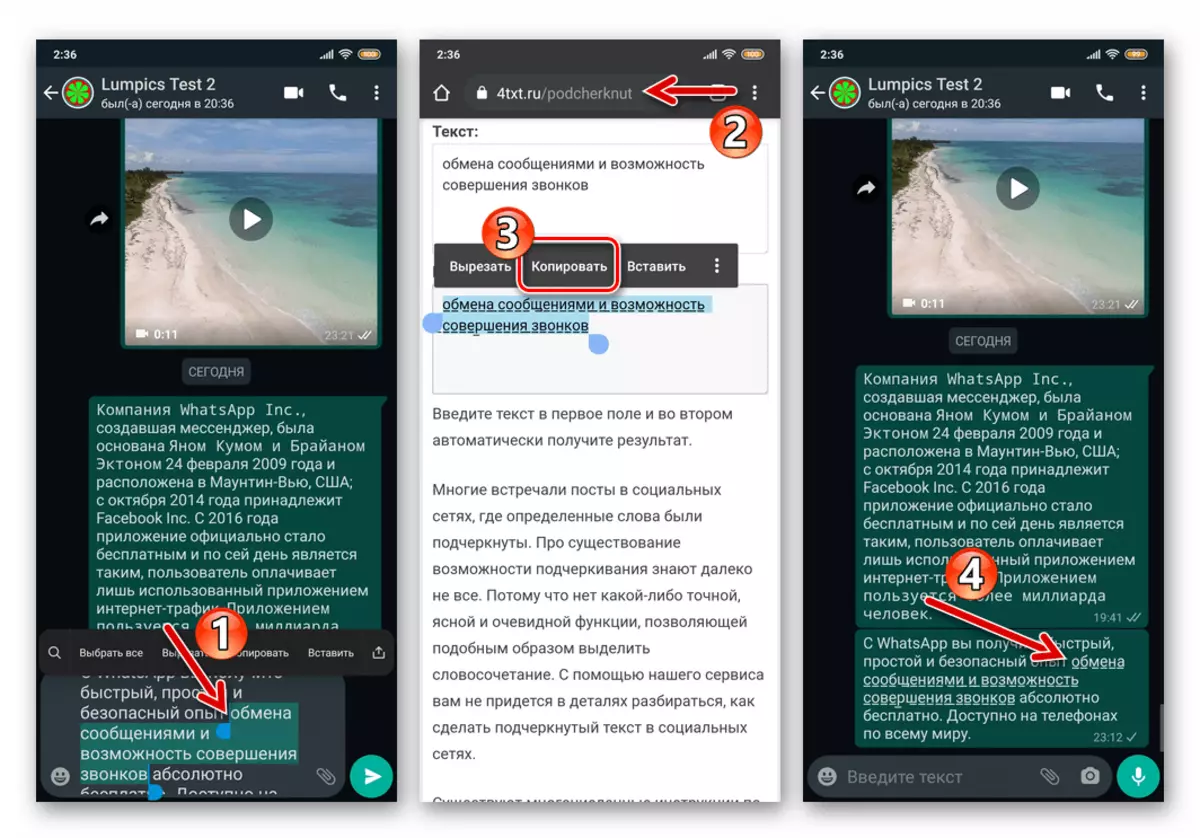
اختیاری 6: مجموعہ اثرات
ٹیکسٹ پیغام کے فونٹ میں نامناسب تبدیلی WhatsApp شو ایک ہی چہرے میں نہیں ایک ہی متن کے ٹکڑے پر لاگو کیا جا سکتا ہے. یہ ایک لفظ، جملہ، ایک جملہ یا پیغام کے ذریعے منتقل کرنے کے لئے ایک لفظ، جملہ، ایک جملہ یا سب کچھ جاری کرنے کے لئے، مثال کے طور پر، موٹی اور ایک ہی وقت میں، مصلحت اور زور دیا فونٹ ممکن ہے، متبادل طور پر اثرات کو لاگو کرنے کے لئے. یہاں ایک استثنا ایک monoshyrrine فونٹ ہے - ان کے لئے مختص حروف اور نشانوں کا سیٹ اضافی طور پر تبدیل نہیں کرے گا.
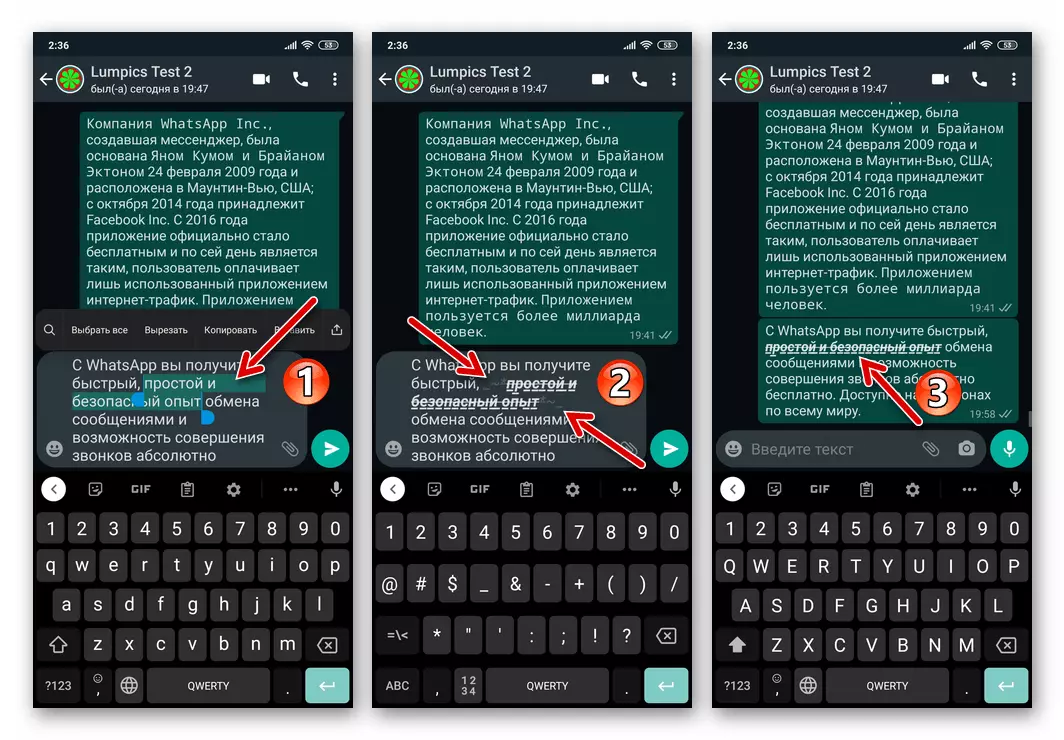
ٹپ: اگر آپ کو پریشانی کا استعمال کرنے کی ضرورت ہے، تو اسے سب سے پہلے رسول میں نافذ کیا جانا چاہئے، ٹیکسٹ پیغامات کے ٹیکسٹ فارمیٹنگ اقسام میں دستیاب دوسروں کو استعمال کرنے سے پہلے.
